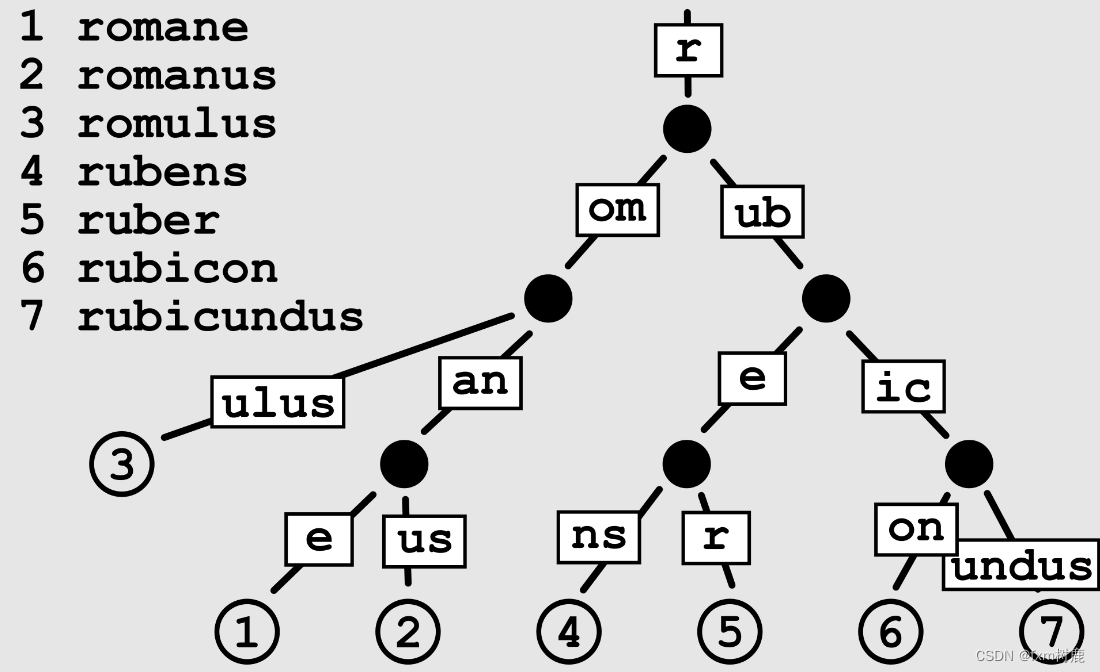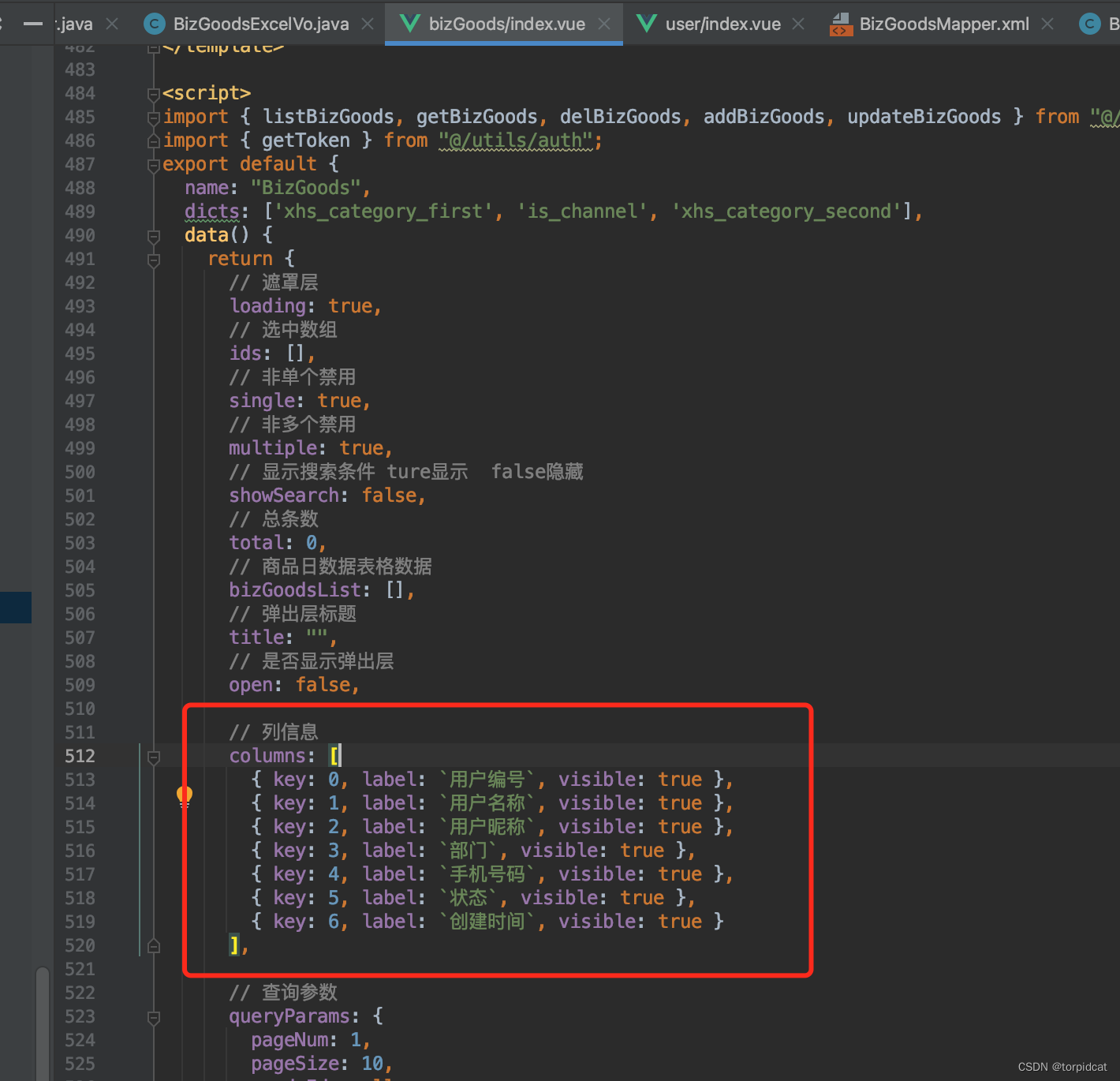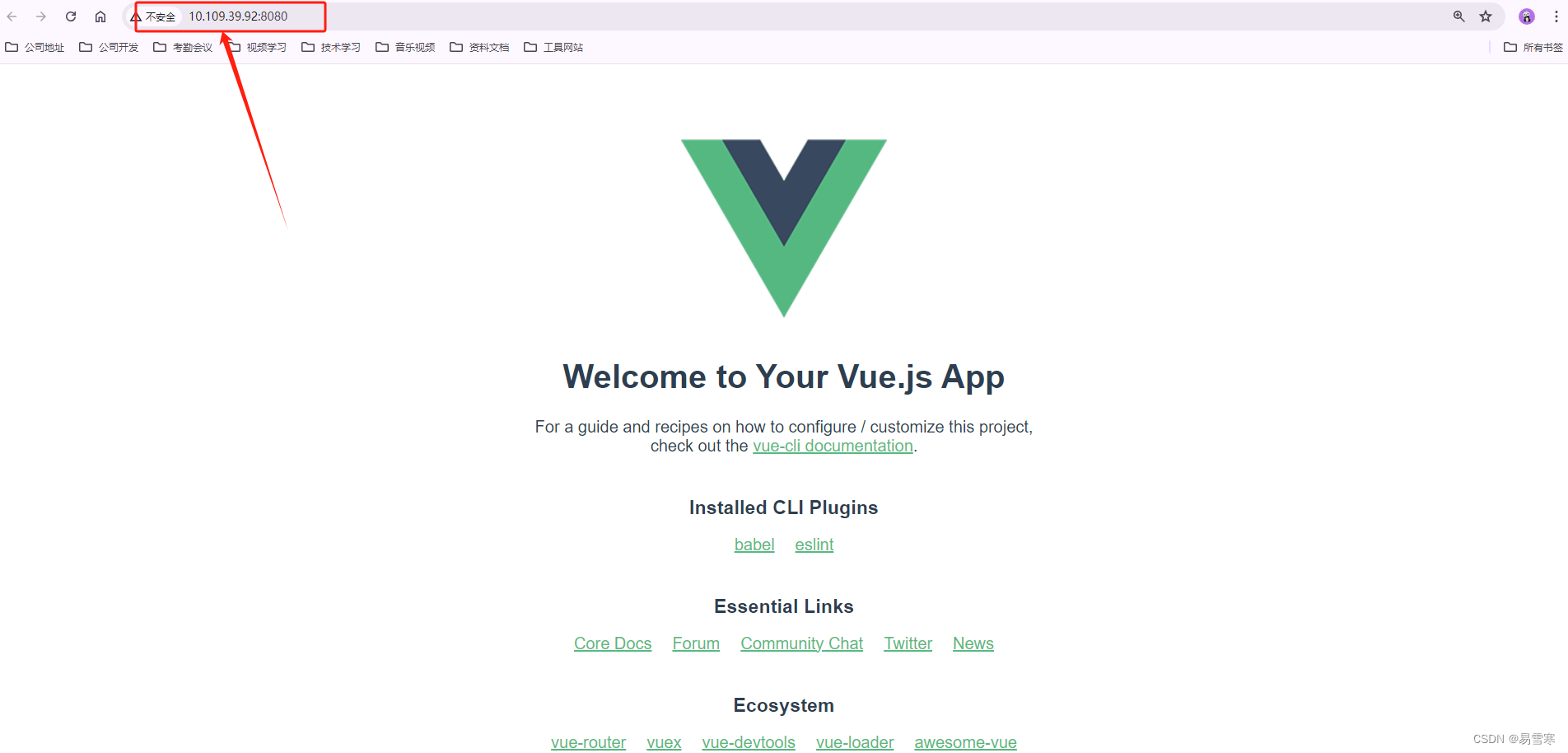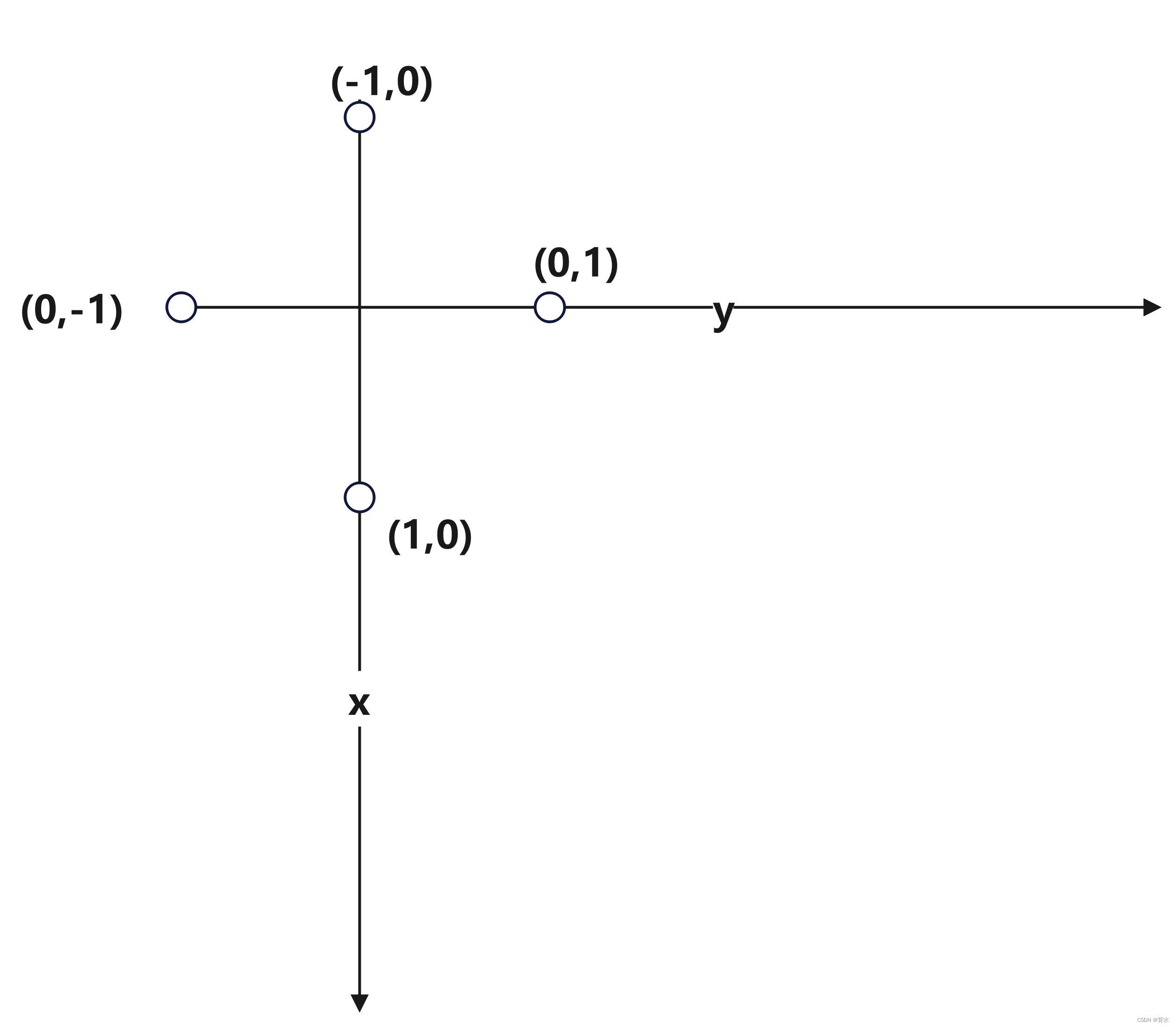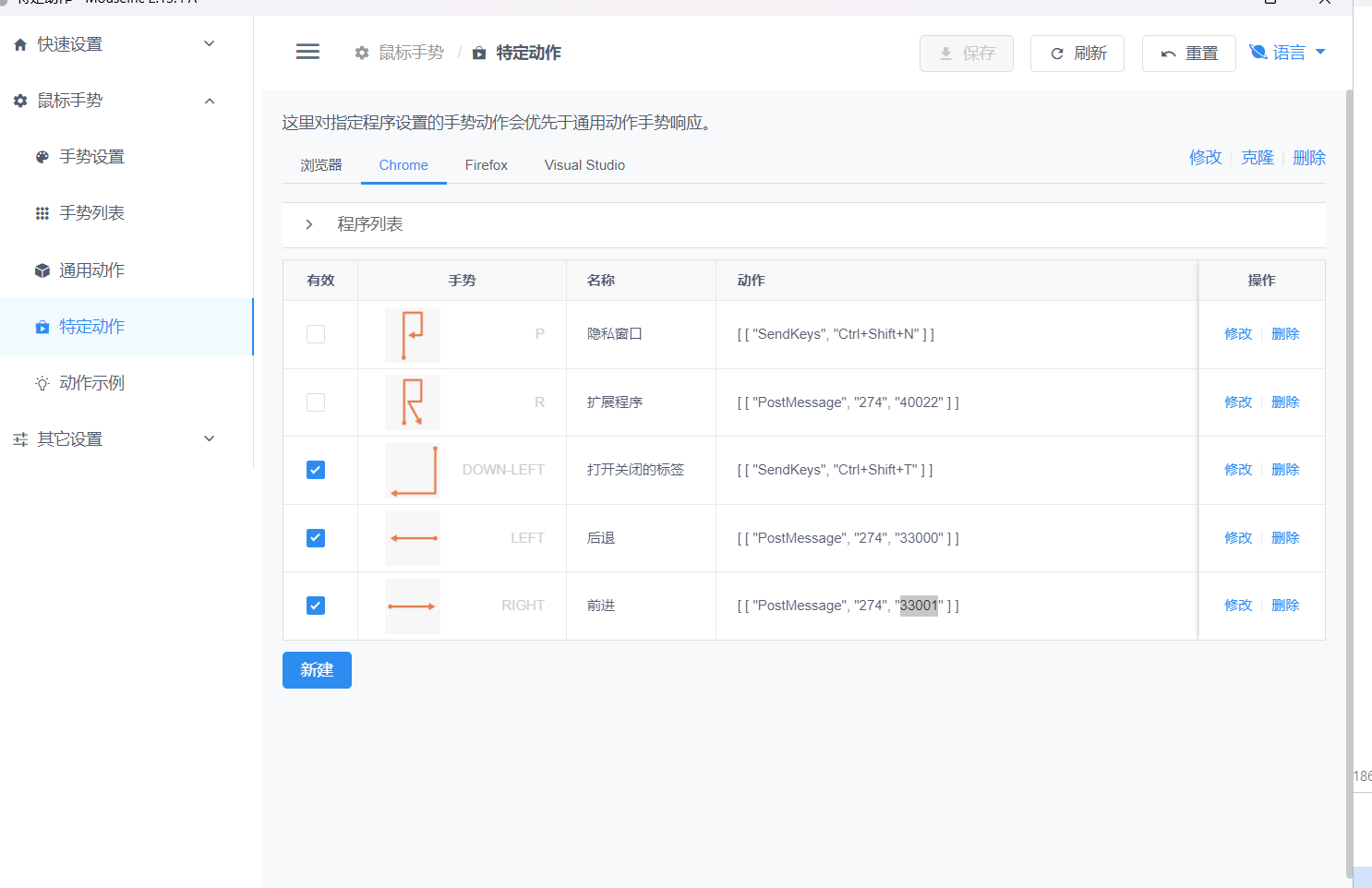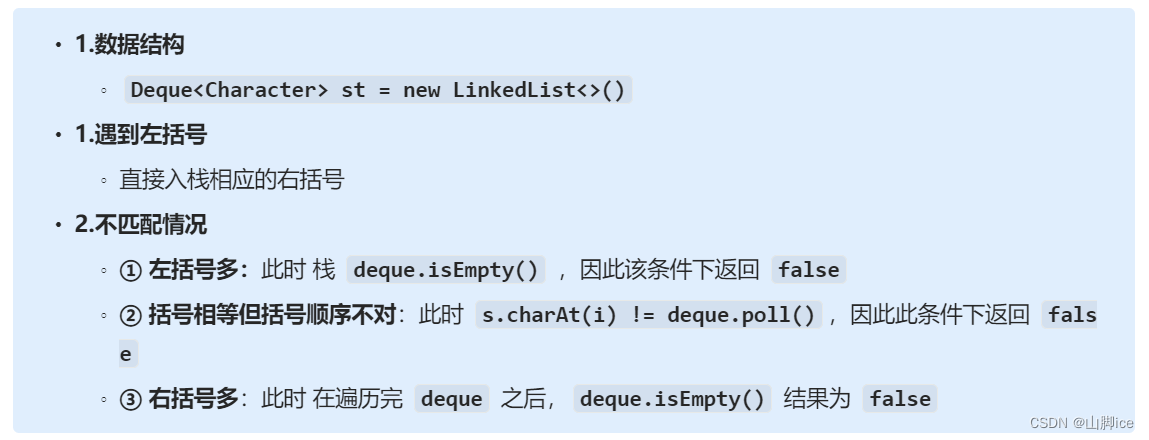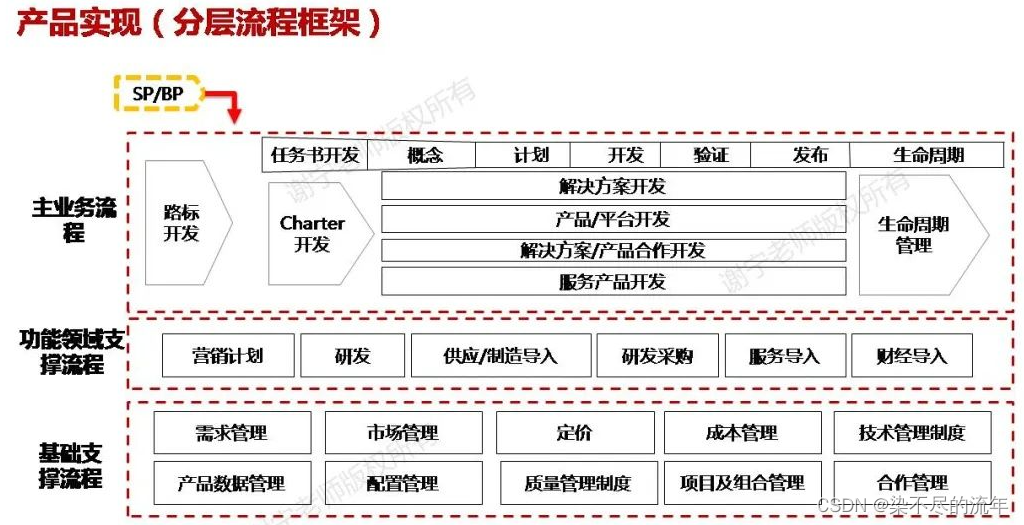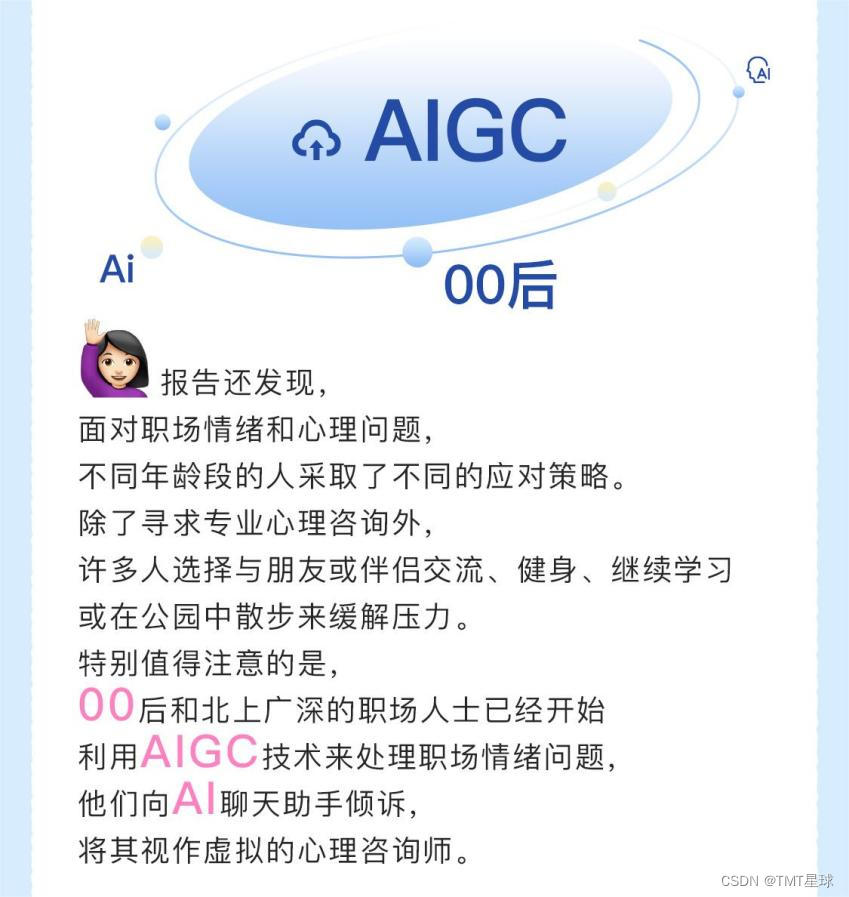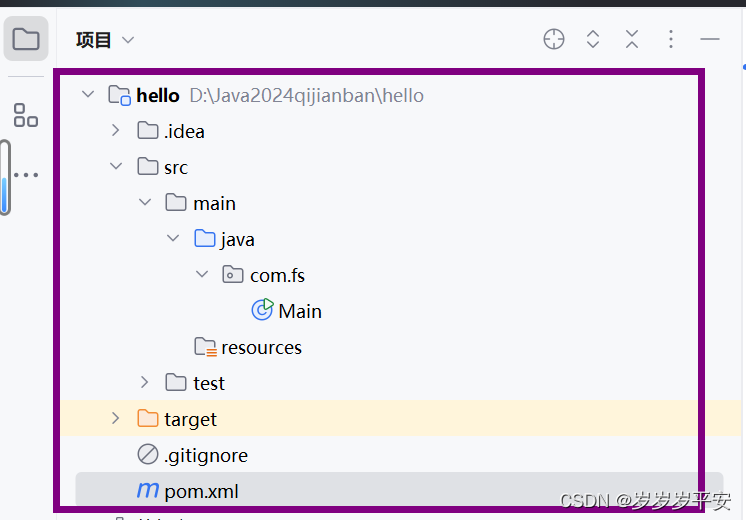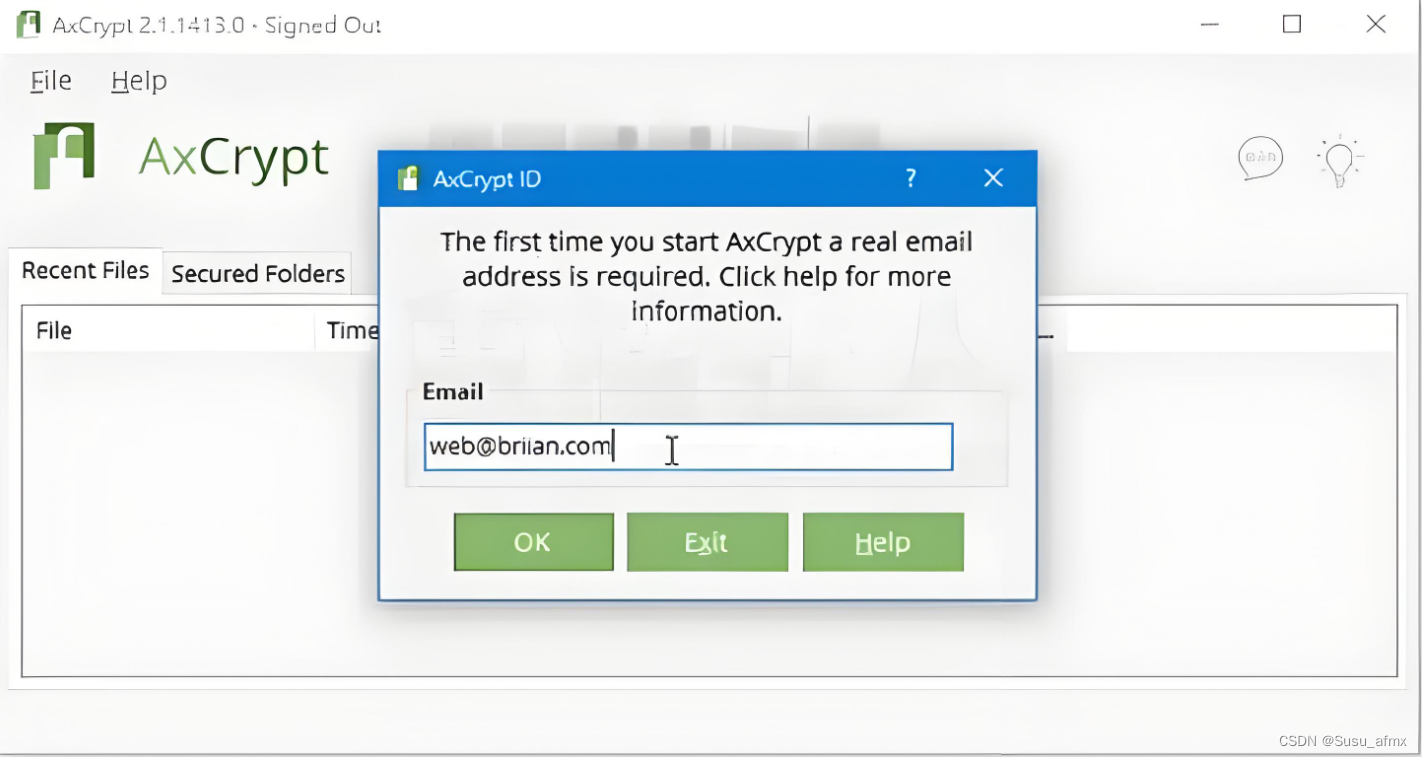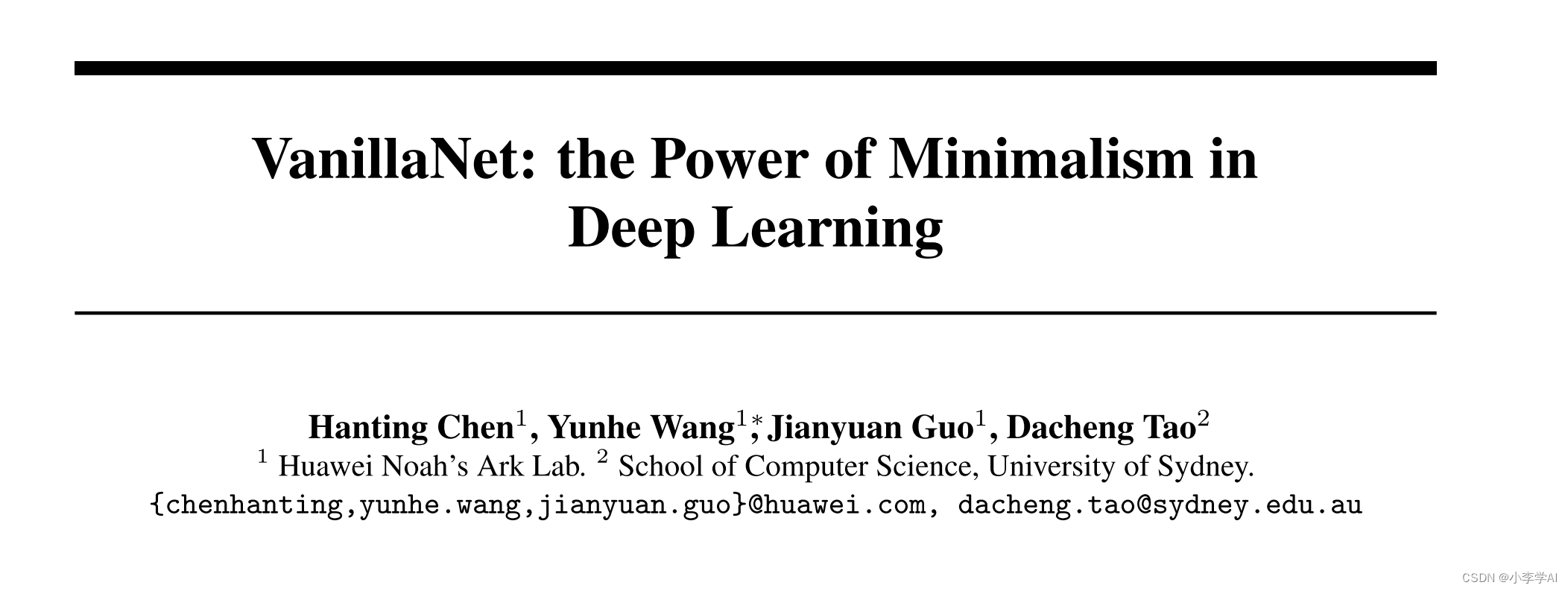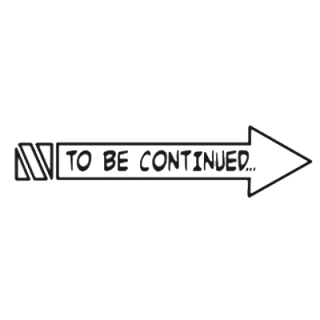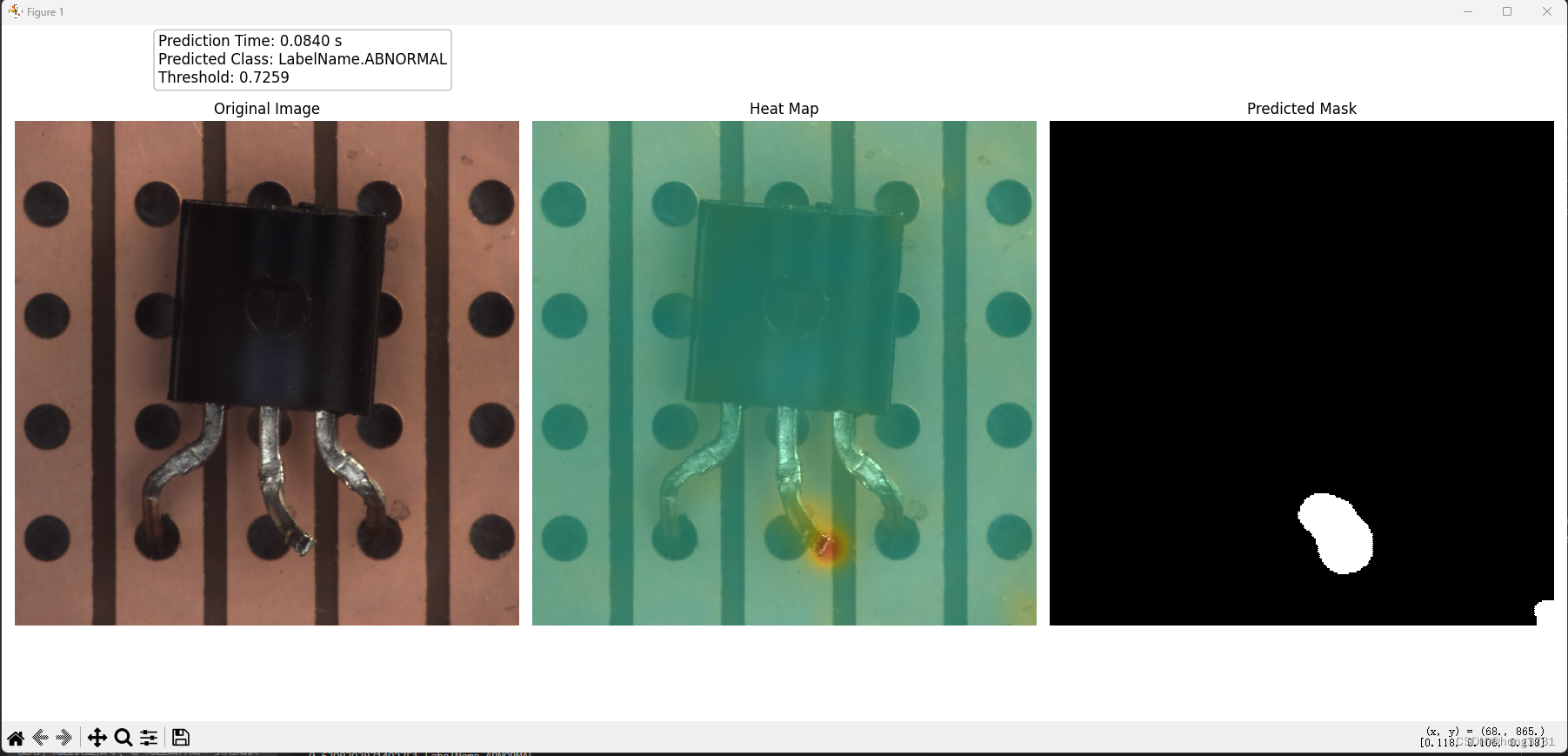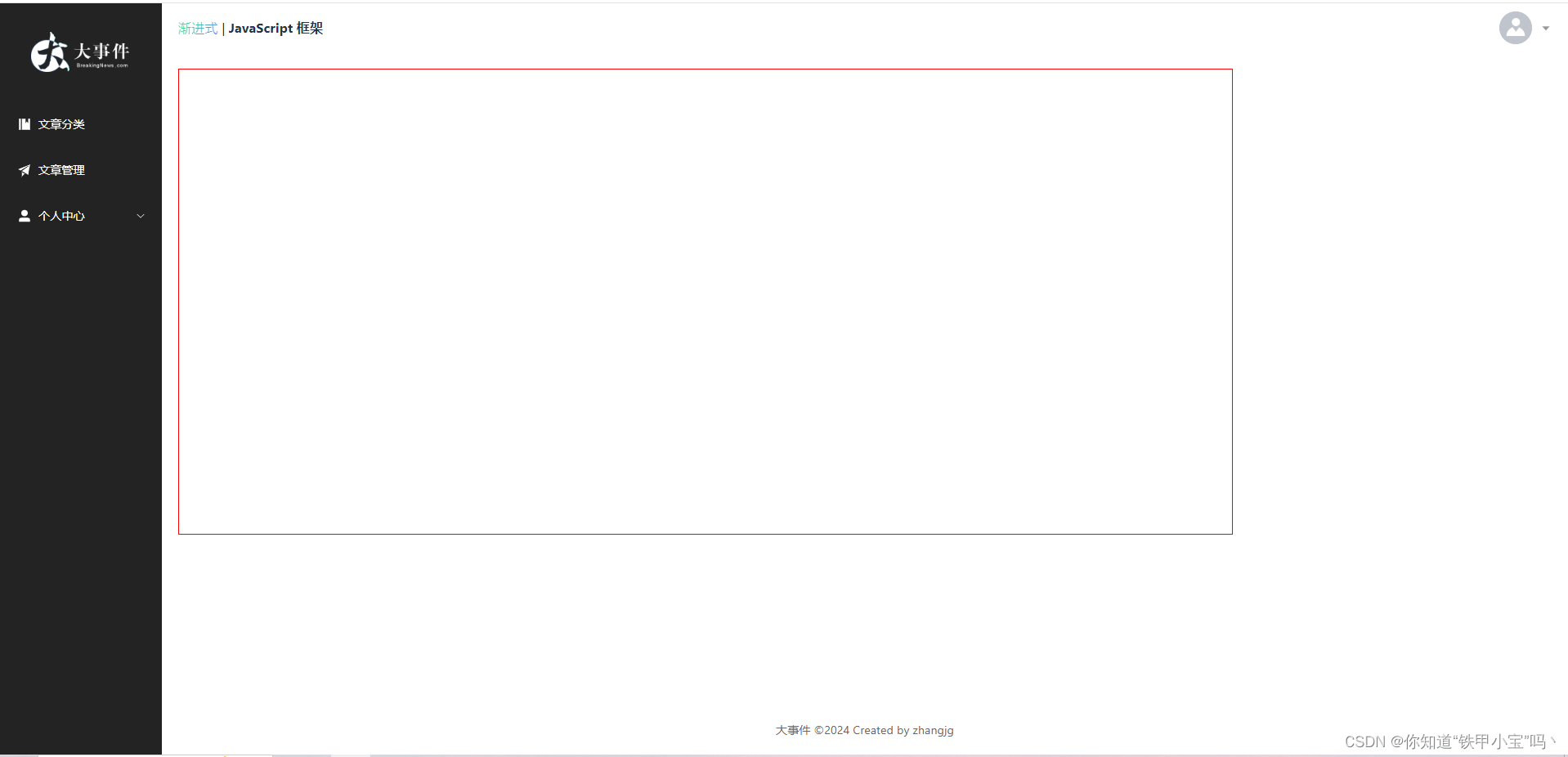文章目录
- 前言
- 一、Vim的特点
- 二、安装Vim
- 三、设置Vim
- 配置文件的位置:
- 编辑配置文件:
- 添加配置选项:
- 保存并退出编辑器:
- 快速配置
- 验证设置:
- 总结
前言
Vim是一款强大的文本编辑器,被广泛用于各种编程和文本编辑任务。它起源于Vi,一个古老的Unix文本编辑器,但Vim(Vi Improved)提供了更多的功能和改进。Vim具有模式化的编辑界面,主要包括普通模式、插入模式、命令模式等,每种模式都有各自的操作方式和快捷键,这种设计使得Vim在编辑文本时非常高效。
一、Vim的特点
- 高效:Vim提供了丰富的快捷键和命令,让用户可以快速地在文件中进行移动、编辑、查找和替换等操作,极大地提高了文本编辑的效率。
- 可扩展性:Vim支持各种插件和脚本,用户可以根据自己的需求定制Vim的功能和界面。这些插件和脚本可以覆盖从语法高亮、代码补全到版本控制等各个方面。
- 多平台支持:Vim可以在多种操作系统上运行,包括Linux、macOS和Windows等,这使得Vim成为了一个跨平台的文本编辑器。
- 命令行操作:Vim可以在命令行界面中运行,不需要图形用户界面(GUI),这使得Vim在服务器等没有图形界面的环境中也能使用。
- 可配置性:Vim的配置文件(如.vimrc)允许用户根据自己的习惯定制Vim的编辑环境,包括设置快捷键、修改颜色主题、定义自定义命令等。
在CentOS 7中安装和设置Vim,可以按照以下步骤进行:
二、安装Vim
- 检测是否已经安装Vim:
rpm -qa | grep vim
如果系统已经安装了Vim,那么会显示出类似 vim-common, vim-enhanced,vim-minimal, vim-filesystem 这样的包名。

- 安装Vim:
yum -y install vim*
- vim* 是一个通配符,它会匹配所有以“vim”开头的软件包。
三、设置Vim
配置文件的位置:
Vim的配置文件通常位于
/etc/vimrc 是用户级别的配置文件,只对当前用户有效。
~/.vimrc 是全局配置文件,对所有用户都有效;
编辑配置文件:
使用文本编辑器(如Vim本身)打开配置文件。如果是全局配置文件,可以使用 sudo vim /etc/vimrc 命令;如果是用户级别的配置文件,则直接使用 vim ~/.vimrc 命令。
添加配置选项:
在配置文件中,可以添加各种配置选项来定制Vim的行为。以下是一些常用的配置选项及其功能:
set nu "设置显示行号
set showmode "设置在命令行界面最下面显示当前模式等
set ruler "在右下角显示光标所在的行数等信息
set autoindent "设置每次单击Enter键后,光标移动到下一行时与上一行的起始字符对齐
syntax on "即设置语法检测,当编辑C或者Shell脚本时,关键字会用特殊颜色显示
set number "语法高亮"
保存并退出编辑器:
在Vim中,按 Esc 键退出插入模式,然后输入 :wq 并按 Enter 键保存并退出编辑器。
快速配置
tee -a /etc/vimrc << 'EOF'
set nu
set showmode
set ruler
set autoindent
syntax on
set number
EOF
验证设置:
打开一个新的Vim窗口或重新打开一个已存在的Vim文件,检查你的设置是否生效。
通过以上步骤,你应该能够在CentOS 7中成功安装并设置Vim。请注意,Vim的配置非常灵活,你可以根据自己的需求和习惯进行更深入的定制。
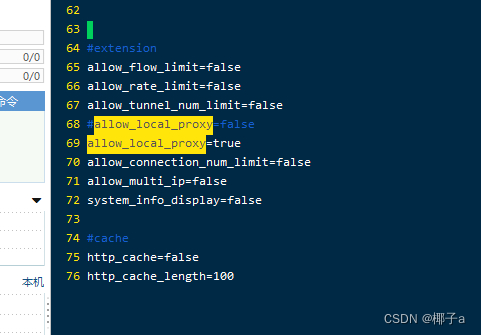
总结
Vim的学习曲线相对较陡峭,因为它的操作方式和快捷键与大多数常见的文本编辑器不同。但是,一旦掌握了Vim的基本操作,你会发现Vim的编辑效率远远超过其他编辑器。许多程序员和文本编辑爱好者都将Vim视为他们的首选工具。